
книги / Компьютерная графика.-1
.pdfЛабораторная работа №2 |
11 |
Лабораторная работа №2
СИНТЕЗ ИЗОБРАЖЕНИЯ ИЗ ГРАФИЧЕСКИХ
ПРИМИТИВОВ РЕДАКТОРА ЧЕРТЕЖЕЙ ПАКЕТА
Аи(оСАО
Ш Цель работы: изучение основного набора графических прими тивов, системы команд, их построения и методов построения графических изображений из графи ческих примитивов.
2.1.Краткие теоретические сведения
Интерактивный редактор — основное средство создания и кор ректировки чертежей в пакете АиЪоСАБ.
Пакет АиЪоСАБ для построения чертежей предоставляет воз можность использования графических примитивов.
Графический примитив представляет собой наименьший эле мент изображения, над которым можно производить операции ре дактирования — удаление, сдвиг, копирование, вращение и др. К графическим примитивам в системе Аи1оСАБ относятся: точки, от резки прямых, дуги, окружности, эллипсы, текст, трассы, тела, правильные многоугольники, формы, блоки, атрибуты, графические элементы образмеривания и полилинии.
Внастоящей лабораторной работе рассмотрим правила по строения простейших из них: точки, отрезка, дуги, окружности, трассы, полилинии.
Сцелью задания типа и параметров примитива для ввода его в чертёж используются команды построения графических примити вов системы АЩоСАЕ).
Команды могут быть набраны в командной строке экрана или выбраны из экранного меню, режим РИСУЙ (ВКА1^ ). Отвечая на вопросы системы, вы снабжаете выбранные примитивы определён ными параметрами.
Вчисло таких параметров обычно входят:
♦ точка на чертеже, являющаяся опорной для примитива;
Компьютерная графика
11
♦размер примитива;
♦угол наклона к осям координат и т.д.
После задания таких параметров примитив вычерчивается на экране дисплея (заносится в чертёж). Неудачное изображение можно стереть, использовав команду СОТРИ (ЕКА8Е) или ключ Отмени (ОпсЛо) (для возврата на один шаг назад —1букву О (II) и <ЕМТЕК>) в процессе выполнения ряда команд последовательного построения однотипных примитивов.
Для обеспечения удобства построения графических примитивов и редактирования чертежей в системе Аи1оСАБ служат так назы ваемые вспомогательные команды. Команды могут быть набраны в командной строке или выбраны из режима НАСТРОЙ (8ЕТТИЧС8) экранного меню.
Команда ШАГ (8NАР) создает сетку фиксации, позволяющую ограничить перемещение курсора лишь по её узлам. Режим фикса ции способствует быстрому вводу опорных точек примитивов и их точному выравниванию. Сетка фиксации является невидимой.
Для изображения видимой координатной сетки используется команда СЕТКА (ОВГО), причём интервалы между узлами сети могут быть равными или пропорциональными.
Команда ОСИ (АХ18) применяется для построения вдоль гра фического поля чертежа масштабных осей с засечками через за данные в команде интервалы. Для управления отображением вспо могательной информации служат также некоторые функциональ ные клавиши.
АЩоСАБ позволяет установить величины шага, сетки, осей и включить соответствующие режимы в диалоговом окне при выборе из «падающего» меню РЕЖИМЫ Рисования (8ЕТТШ С8 Ига\ут& АИз...) (рис.2.1).*
* Знак че.юиио обошачас! переход на «падающееменю.
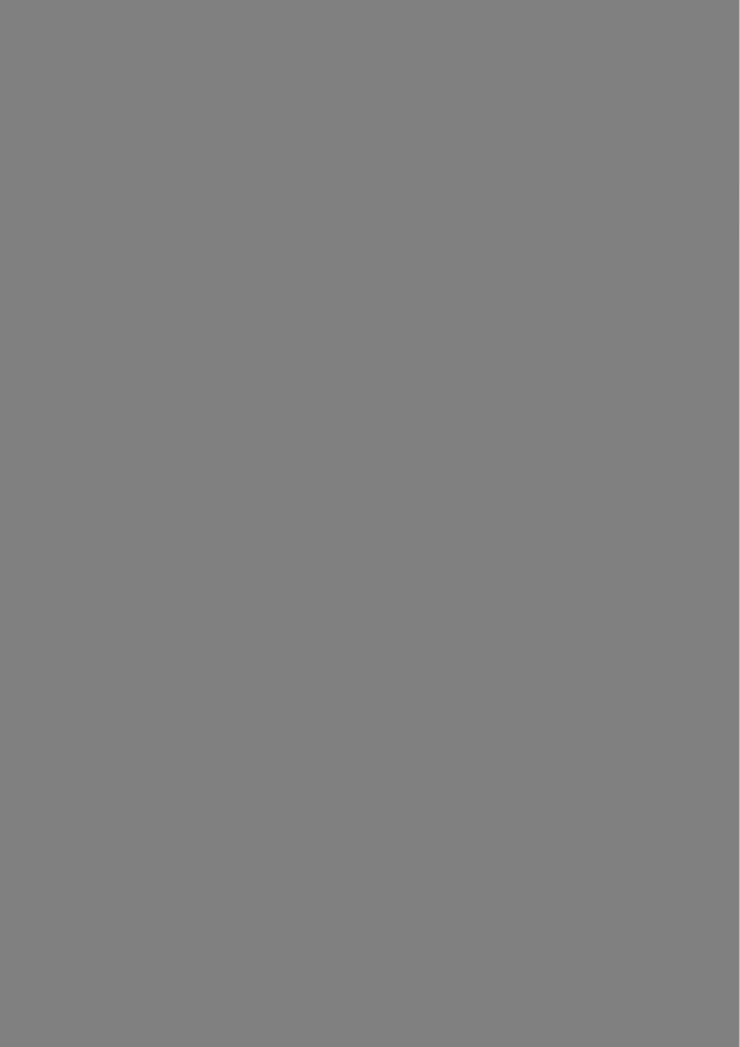
|
Компьютерная графика |
♦ ОРТО-режим |
<Р8> или <СТКЬ+0> |
♦ режим шаговой фиксации курсора |
<Р9> или <СТКЬ+В> |
2.2. Задание по лабораторной работе № 2
2.2.1. Начало нового чертежа
оЗагрузите из М 8-Б03 командный файл а12.Ьа<: из каталога дан ной версии Аи1оСАБ.
оСоздайте файл нового чертежа, используя в качестве имени свои инициалы (на латинском регистре) с пометкой -Ь2 (например, йо-Ь2).
2.2.2. Формирование параметров нового чертежа
оВключите отображение координат курсора (<Р6>) в строке со стояния.
ОВойдите в режим НАСТРОЙ (8ЕТТШС8) экранного меню.
ОКомандой ЛИМИТЫ установите границы чертежа, характери зующиеся угловыми точками (0,0) и (420,300), и выведите чертеж на экран в пределах этих границ.
О’ Наберите команду СТАТУС (8ТАТ118) в командной строке экра на. Изучите параметры чертежа, описываемые этой командой. Обратите внимание на объем памяти компьютера, используемый при работе пакета Аи1оСАЛ.
& Для возвращения экрана в графический режим нажмите клави
шу <Р1>.
О Наберите команду ЕДИНИЦЫ (1ЛЧ1Т8) в командной строке эк
рана. Посмотрите формат представления линейных величин и угловой формат. Установите (проверьте) параметры, рекомендо ванные преподавателем на лекции.
о Выберите команду СЛЕДИ (ИКАСМООЕ) в меню экрана. Уста новите режим Авто (Аи1о), что позволит осуществлять динами ческую спецификацию изображения. Перемещая перекрестие экрана с помощью «мыши», проверьте отображение координат курсора-перекрестия.
<■> Используя команду ШАГ (8NАР), задайте сетку фиксации с ин тервалом 1.0 или 5.0. Убедитесь в перемещении перекрестия
|
Лабораторная работа Ж |
15 |
|
строго по узлам сетки после включения режима фиксации |
|
|
(<Р9>). |
|
о |
Выберите из экранного меню НАСТРОЙ ^ СЕТКА (8ЕТТШ 08 |
|
|
СгШО). Установите параметры сетки экрана, равные, напри |
|
|
мер, 5; 10. |
|
^ |
Оставьте на экране наиболее удовлетворившее вас изображение. |
|
2.2.3. Построение графических примитивов
=> Выйдите в меню режимов АВТОКАД (Аи1оСАО) и войдите в режим РИСУЙ (ПКА\У).
ОВыберите команду ТОЧКА (РОЮТ) из экранного меню. Введите координаты точек, используя как командную строку, так и пере крестие экрана. Используйте различные режимы прорисовки графического примитива «точка» при различной установке сис темных переменных ТЧКРеж и ТЧКРазм (РПМОПЕ, Р0812Е). Возможные способы графического изображения «точки» приве
дены в файле рот18.81<1.
оВернитесь в ПРЕДМЕНЮ. Выберите команду ОТРЕЗОК (ЬШЕ).
оИспользуйте опцию Отмени (11ш1о) в меню экрана для удаления неудачных отрезков линий.
Примечание: опция Отмени (Ипйо) действует только во время работы вашей команды.
ОПримените опцию Замкни (С1озе) для построения замкнутого многоугольника.
оВызовите команду КРУГ (СШСЬЕ). Используйте 4 способа зада ния размеров окружности:
♦по центру и радиусу,
♦по центру и диаметру,
♦по трем точкам,
♦по двум точкам.
оВыйдите в ПРЕДМЕНЮ и выберите команду ДУГА (АКС). Ис пользуйте 8 способов задания дуг на экране-чертеже:
♦по трем точкам на дуге (3 точки (3 рот1§)],
♦по начальной точке, центру и конечной точке [Н,Ц,К (8,С,Е)],
1& |
Компьютерная графика |
|
♦по начальной точке, центру и заключенному углу [Н,ц,у
(8,С,Ь)],
♦по начальной точке, центру и длине хорды [Н,Ц,Х (8,С,А)],
♦по начальной точке, конечной точке и радиусу [Н,К,Р (8,Е,К)],
♦по начальной точке, конечной точке и исходному направле нию [Н,К,На (8,Е,А)],
♦по начальной точке, конечной точке и заключенному углу [Н,К,У (8,Е,А)],
♦по продолжению предыдущей линии или дуги [Продол (Соп-
*т)].
Вскобках заданы обозначения режимов построения дуги в эк ранном меню Аи1оСАЛ.
=> Используя команду ПОЛОСА (ТЕА8Е), постройте линии раз личной ширины.
=> Рассмотрите команду ПЛИНИЯ (РЬШЕ) — начертание полили ний, основное преимущество которой перед командой ПОЛОСА состоит в возможности плавно изменять ширину линии и дут. Полилиния — это последовательность линейных и дуговых сег ментов, имеющих общие вершины и составляющих единый при митив. Примеры использования команды ПЛИНИЯ для созда ния изображений приведены на рис 2.2.
Рис. 2.2. Примеры построения примитивов
При выполнении команды ПЛИНИЯ (РЬПЧЕ) на экран выводит ся запрос начальной точки:
От точки:
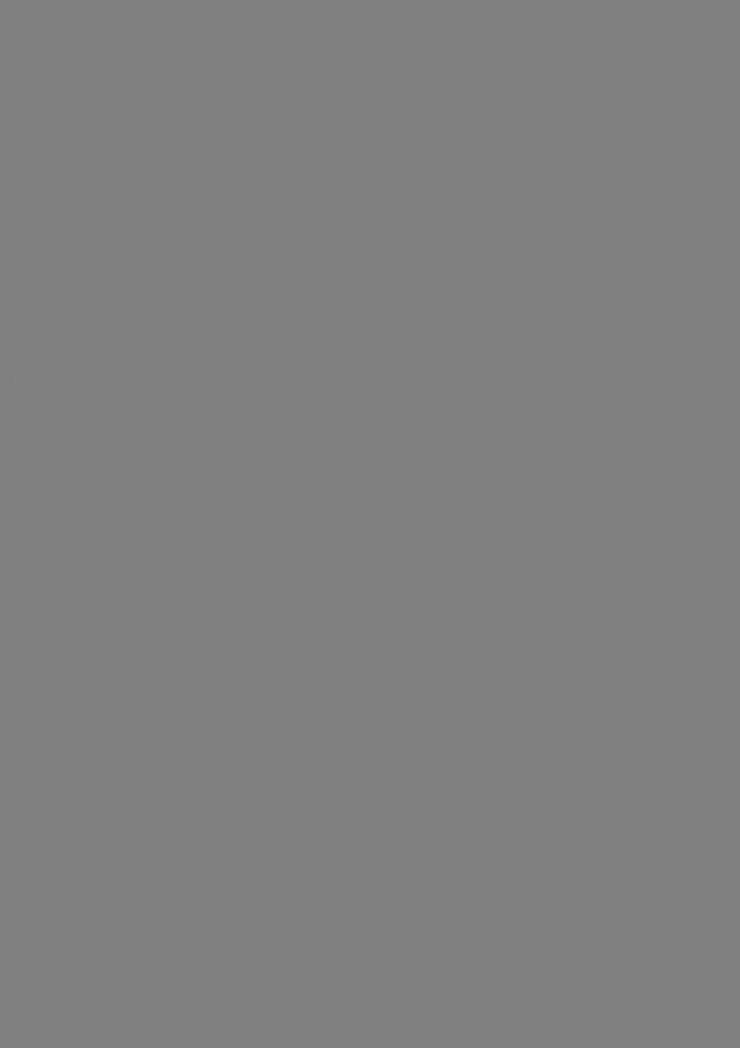
15
&
^
Компьютерная графика
Полилиния нулевой ширины выглядит как линия, начерченная командой ОТРЕЗОК. Нажмите клавишу <ЕМТЕК>. После этого будет выдан запрос 1:
ДУ га/ Замкни/ Полуширина/ ДЛина/ ОТМени/ Ш ирина/ <Конечная точка сегмента>: Агс/С1о5е/НаИичс11:Ь/Ьеп8111/ипс1о/УУ1с11Ь/<Епс1рот1 о{ Нпе>:
Теперь находимся в режиме построения сегментов прямых
линий. Для перехода в режим построения дуги в ответ на за прос 1 введем ДУ (А). На экране появится запрос 2:
Угол/Центр/Замкни/Направление/Полуш ирина/ О ТРезок/ Радиус/Вторая/ОТМ ени/Ш ирина/<Конечная точка дуги>: Ап§1е/ СЕп1ег/ СЬозе/ В1гесНоп/ НаИ\укИЬ/ Ы п е/ К айш з/ 5есопс1 р^/О пйо/\^1<НЬ/<Епс1рот1 о! агс>:
Выбор аргумента ОТР (Ь) приводит к переходу в режим по строения сегментов линий.
Постройте несколько сопрягающихся сегментов полилиний по примеру приведенных на рис.2.2.
Спомощью команды МН-УТОЛ (РОЫСИЖ) постройте несколько правильных многоугольников.
Спомощью команды КОЛЬЦО (ОООСНИШ1) дополните изо бражение набором колец различной толщины и различных диа метров.
2.2.4.Окончание работы
Сохраните рисунок в своем файле. Покажите преподавателю.
*> Выполните графическое задание (рис.2.3) и ответьте на вопросы преподавателя.
^ Для завершения работы в редакторе выберите команду ПОКИНЬ (01ЛТ) без сохранения изменений в рисунке с опцией Игнорирование(015сагс1 СЬап^ез).
Лабораторная работа №3 |
19 |
Лабораторная работа №3
КОМАНДЫ РЕДАКТИРОВАНИЯ ГРАФИЧЕСКИХ
ИЗОБРАЖЕНИЙ
Щ Цель работы: изучение основного набора команд графиче
ского редактора, применяемого при выполнении
чертежей в пакете Аи1оСАБ.
3.1.Краткие теоретические сведения
Внастоящей работе рассматриваются основные команды редак тирования изображений.
Команда СОТРИ (ЕВА8Е) предназначена для удаления вы бранных графических примитивов. Выбранные примитивы отмеча ются изменением своей яркости на экране, что позволяет контроли ровать процесс выбора.
Команда ОТМЕНИ (1ЖОО) или О (11) предназначена для «от ката» назад, например для восстановления ошибочно стертого изо бражения.
Команда ПЕРЕНЕСИ (МОУЕ) дает возможность перемещать один графический примитив или более с занимаемого им места на чертеже на некоторое выбираемое пользователем новое место. Применение этой команды позволяет перекомпоновать чертеж или его отдельные части.
Команда КОПИРУЙ (СОРУ) служит для копирования сущест вующих объектов внутри чертежа. Команда также позволяет про изводить перекомпоновку, но, в отличие от команды ПЕРЕНЕСИ (МОУЕ), в указанное место перемещаются копии, а оригиналы ос таются нетронутыми.
Команда МАССИВ (АВВАУ) дает возможность получать не сколько копий выбранных объектов в прямоугольной или круглой структуре. Каждым получающимся объектом можно манипулиро вать независимо. Если выбирается прямоугольная матрица, то сие-
20 |
Компьютерная графика |
тема запрашивает количество горизонтальных строк и вертикаль ных столбцов (рис. 3.1 ). Если выбирается круглая матрица (рис.3.2 ), то нужно задать точку центра, угол между элементами с направлением по или против часовой стрелки и число элементов в матрице.
\
оригинал
|
V |
|
|
“7 |
|
оригинал |
|
|
/ |
|
|
: |
{ |
|
|
|
|
V |
|
2 |
строки, |
3 |
строки, |
; |
3 |
колонки, |
2 |
колонки, |
| |
положительные расстояния |
отрицательные расстояния ' |
|||
Рис. 3.1. Построение прямоугольной матрицы
1
"Контрольная" оригинал точка
оригинала
-ЬЦентр массива
I
I
I
Угол между элементами 45*. |
Угол между элементами 6(/\ |
8 элементов с поворотом |
6 элементов без поворота |
Рис. 3.2. Построение круговой матрицы
Команда ЗЕРКАЛО (МШКОК) позволяет формировать зер кальное отражение объектов в пределах чертежа, как удаляя, так и оставляя оригиналы. Линии зеркального отображения могут быть
